- Autor Lauren Nevill [email protected].
- Public 2024-01-11 01:07.
- Ostatnio zmodyfikowany 2025-01-23 15:23.
Podróżując w nieskończoność przez bezkres wirtualności, użytkownik rozumie, że konieczne jest przebywanie w dwóch witrynach jednocześnie. Na przykład porozmawiaj o nowym filmie w sieci społecznościowej i poszukaj materiałów do streszczenia o filozofii. Aby nie odmawiać sobie przyjemności, możesz otworzyć dwie lub więcej kart w przeglądarce. Jest kilka sposobów.

Niezbędny
- Komputer z połączeniem internetowym;
- Zainstalowana przeglądarka (dowolna).
Instrukcje
Krok 1
Przy aktywnym oknie przeglądarki naciśnij jednocześnie dwa klawisze - "ctrl T". W prawym rogu otworzy się nowa zakładka, która natychmiast stanie się aktywna. Wpisz adres strony w pasku adresu lub wybierz z zakładek i naciśnij „enter”.

Krok 2
W prawym rogu okna przeglądarki kliknij znak plus. W pasku adresu nowej karty wprowadź adres i naciśnij enter.
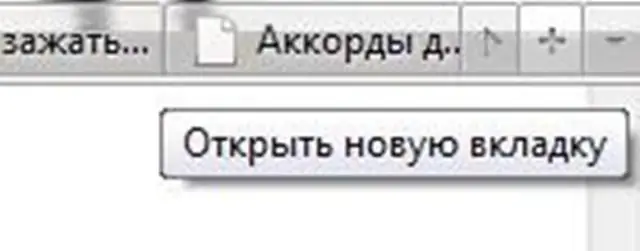
Krok 3
Kliknij dwukrotnie pasek zawierający już otwarte karty. W pasku adresu nowej karty wprowadź żądany adres i naciśnij enter.
Krok 4
W menu Plik znajdź polecenie Nowa karta i kliknij. Zwróć uwagę, że w przeglądarce Google Chrome to polecenie znajduje się w menu „Narzędzia”.






